Remote-Online-Prüfungen

Ihr findet auf dieser Seite allgemeine (technische) Hinweise und Varianten für schriftliche Remote-Online-Prüfungen.
Konkrete Informationen für jede spezifische Prüfung (Design, erlaubte Hilfsmittel, Einsatz der automatisierten Online-Aufsicht) erhaltet ihr zeitgerecht von euren Lehrveranstaltungsleiter*innen bzw. Prüfungsverantwortlichen.
Prüfungsdesign
Für Details bitte aufklappenSchriftliche Remote-Online-Prüfungen können
in der regulären Lehrveranstaltungsumgebung (grünes Layout ) oder
in einer eigenen Online-Prüfungsumgebung (blaues Layout) in MyLEARN stattfinden.
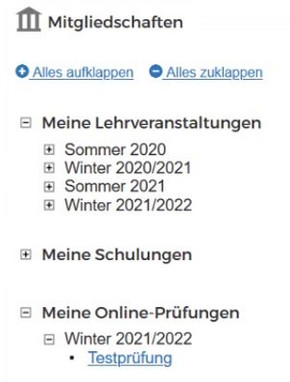
Lehrveranstaltungen findet ihr weiterhin unter "Meine Lehrveranstaltungen", die Prüfungsumgebung aber zukünftig unter "Meine Online-Prüfungen" des entsprechenden Semesters.
Eine Prüfung kann aus unterschiedlichen Frage- und Aufgabentypen bestehen: Single-Choice-Fragen, Multiple-Choice-Fragen, Lückentext-Fragen, offene Fragen, offene Arbeitsaufträge wie Texte, Dateien oder Arbeitsblätter mit Dateiupload. Auch Multimedia-Inhalte können bei Prüfungen eingesetzt werden.
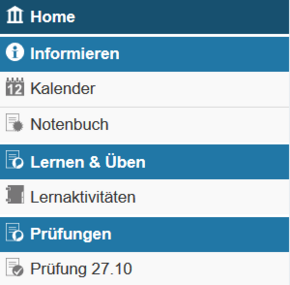
Digitale Prüfungen
Die Prüfung selbst wird als eigener Punkt im linken Seitenmenü angezeigt, allerdings nur wenn tatsächlich eine Prüfung stattfindet und erst sobald der Startzeitpunkt erreicht ist. Für den Start der Prüfung reicht ein Klick innerhalb der Webseite aus, sie muss nicht aktualisiert werden.
Sobald ihr auf "Prüfung" klickt, befindet ihr euch in der Prüfungsumgebung, habt einen Überblick über alle Prüfungsbestandteile, seht euren Fortschritt und werdet Schritt für Schritt durch die Prüfung geleitet:
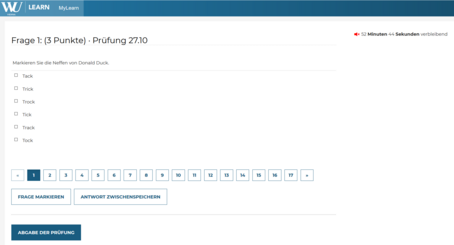
| Für euch ist vor allem wichtig, wo ihr die Prüfung findet. Eure Lehrveranstaltungsleiter*innen | Prüfungsverantwortliche informieren euch darüber. |
Prüfungszeit
Für Details bitte aufklappenAb einem bestimmten, festgelegten Startzeitpunkt (Startdatum und Startzeit) könnt ihr die Prüfung bearbeiten.
Sofern ihr zum angeführten Zeitslot keine Zeit habt, könnt ihr die Prüfung erst wieder zum nächsten Prüfungstermin absolvieren (bei synchron stattfindenden Prüfungen, wie z.B. jenen der Prüfungswoche).
Wenn ihr – aus welchen Gründen auch immer – verspätet mit der Prüfung beginnt, führt dies zu einer dementsprechenden Verkürzung der Prüfungszeit. Das Ende der Prüfung bzw. die Frist ist und bleibt jedoch für alle Studierenden gleich. Es liegt in eurer Verantwortung, euch zeitgerecht zu informieren und einzuloggen.
Der Endzeitpunkt einer Prüfung kann sowohl Datum und/oder Uhrzeit als auch der Ablauf eines Timers sein. Solch ein Timer kann auch für eine einzelne Aufgabe definiert sein und die Zeit läuft gegebenenfalls weiter, auch wenn ihr in der Zwischenzeit eine andere Aufgabe bearbeitet.

TIPP:
Achtet darauf, dass ihr die Prüfungsarbeiten rechtzeitig innerhalb der angegebenen Zeitspanne abschließt und – sofern gefordert – abgebt | hochladet | speichert und keinen der Schritte überseht!
Andernfalls kann es sein, dass eine Aktivität als „nicht beantwortet“ gewertet wird.
Erforderliche technische Ausstattung
Für Details bitte aufklappen| Remote-Online-Prüfungen MIT automatisierter Online Aufsicht -------------------------------------------------- | Remote-Online-Prüfungen OHNE automatisierte Online Aufsicht -------------------------------------------------- |
| Einen Computer oder Laptop KEIN Tablet, Mix-Gerät oder Smartphone, sofern andere Betriebssysteme als Windows oder macOS im Einsatz sind | Einen Computer oder Laptop KEIN Tablet, Mix-Gerät oder Smartphone, sofern andere Betriebssysteme als Windows oder macOS im Einsatz sind |
| Einen Bildschirm, etwaige weitere Bildschirme müssen für die Prüfung entfernt werden | Einen Bildschirm, etwaige weitere Bildschirme müssen für die Prüfung entfernt werden |
| Die aktuellste Version von Google Chrome Installationshinweise & Download hier Tutorial zu den Einstellungen hier Tipps bei technischen Problemen hier | Die aktuellste Version von Google Chrome oder Firefox Tipps bei technischen Problemen hier |
| Eingebaute Kamera oder Webcam | |
| Eingebautes oder externes Mikrofon (ein Headset darf NICHT auf dem Kopf oder um den Hals getragen werden) | |
| Eingebaute oder externe Lautsprecher (ein Headset darf NICHT auf dem Kopf oder um den Hals getragen werden) falls Audiodateien Teil der Prüfung sind | Eingebaute oder externe Lautsprecher (ein Headset darf NICHT auf dem Kopf oder um den Hals getragen werden) falls Audiodateien Teil der Prüfung sind |
| Eine hinreichend gute Internetverbindung | Eine hinreichend gute Internetverbindung |
| Microsoft TEAMS (eingeloggt mit eurem WU Studierenden-Account) sofern vorgesehen | Microsoft TEAMS (eingeloggt mit eurem WU Studierenden-Account) sofern vorgesehen |

Eure Lehrveranstaltungsleiter*innen informieren euch über zusätzliche, detaillierte Anforderungen, die sich aus Ablauf, Aufgabenstellung etc. einer Prüfung ergeben. Weitere hilfreiche Apps findet ihr hier:
Voraussetzungen zur Beurteilung der Prüfung
Für Details bitte aufklappenWICHTIG:
Die Prüfung wird beurteilt, wenn ...
die Aufnahmen im Rahmen der automatisierten Online-Aufsicht (sofern gefordert) für die gesamte Dauer der Prüfung vollständig auswertbar sind und
die Prüfungserklärung bestätigt wurde.
Bei Prüfungen mit Online-Aufsicht erfolgt die Bestätigung der der Prüfungserklärung im Zuge des Pre-Checks.
Habt ihr an der Prüfung teilgenommen, aber war ggf. die Funktion der Online-Aufsicht während der Prüfung nicht gewährleistet, wird die Prüfung mit „NICHTIG“ bewertet und der Antritt gezählt.
Sobald ihr die Prüfungserklärung akzeptiert (ab 15 bzw. 30 Minuten vor Beginn der Prüfung), wird dies als Antritt gezählt – auch wenn ihr dann nicht an der Prüfung teilnehmt. Der Prüfungsantritt wird ebenfalls gezählt, wenn ihr die Prüfung abbrecht oder nicht abgebt.
Die Prüfungserklärung
Für Details bitte aufklappenBei jeder Remote-Online-Prüfung öffnet sich die Prüfungserklärung am Beginn der Vorbereitungszeit bzw. zum voreingestellten Zeitpunkt bei einem beliebigen Klick automatisch im gesamten Fenster. Findet die Prüfung mit Online-Aufsicht statt, so wird eure Zustimmung am Ende des neuen Pre-Checks Online-Aufsicht eingeholt. Nur wenn ihr die Prüfungserklärung akzeptiert, könnt ihr die Prüfung starten.
Das Bestätigen der Prüfungserklärung stellt die Übernahme der Prüfungsunterlagen dar – sobald sie bestätigt ist, wird euer Antritt beurteilt und gezählt.
Die Prüfungserklärung umfasst u.a. nochmals wesentliche Informationen und Hinweise zu:
allgemeinen sowie technischen Voraussetzungen zur Teilnahme an der schriftlichen Remote-Online-Prüfung
Start (Prüfungsantritt) und Abbruch/Unterbrechung der Prüfung (bei technischen Problemen)
die Vorgangsweise bei technischen Problemen und deren Konsequenzen
Konsequenzen im Fall einer Leistungserschleichung („Schummeln“)
Identitätsfeststellung sowie automatisierter Online-Aufsicht
Automatisierte Online-Aufsicht (sofern vorgesehen)
Für Details bitte aufklappen
Zur Erkennung einer Erschleichung der Prüfungsleistungen kann bei einer Remote-Online-Prüfung eine automatisierte Online-Aufsicht stattfinden. Eure Lehrveranstaltungsleiter*innen | Prüfungsverantwortlichen informieren euch darüber, ob dies bei einer konkreten Prüfung der Fall ist.
Für die Prüfungen innerhalb der Prüfungswoche findet ihr eine Liste aller Prüfungen mit Online-Aufsicht auf der Webseite.
Im Zuge dieser Aufsicht werden Aufzeichnungen von euch in Bild und Ton sowie sämtlicher Bildschirmaktivitäten im Rahmen der Prüfung angefertigt, die 6 Wochen nach der Prüfung gelöscht werden. Deshalb müsst ihr Kamera und Mikrofon freigeben sowie die Aufzeichnung des ganzen Bildschirms erlauben. Hier findet ihr die Datenschutzerklärung in Bezug auf die automatisierte Online-Aufsicht.
WICHTIG:
Bitte beachtet die besondere technische Ausstattung in diesem Fall, ihr findet dort auch Details zum Download und zu den Einstellungen von Google Chrome.
Im Rahmen der Vorbereitungszeit (30 Minuten vor Prüfungsbeginn) startet der neue Pre-Check Online-Aufsicht (Video zum Ablauf).
Der Pre-Check ist ein Einrichtungsassistent, der euch direkt in der Prüfungsumgebung durch alle erforderlichen Einstellungsschritte für die Online-Aufsicht führt und gleichzeitig auch die Funktionsfähigkeit eurer Ausstattung prüft:
Info zur Online-Aufsicht
Erlaubt Zugriff auf euer Mikrofon und prüft dessen Funktionsfähigkeit
Erlaubt Zugriff auf eure Kamera und prüft deren Funktionsfähigkeit
Erlaubt das Teilen des gesamten Bildschirms
Akzeptiert die Prüfungserklärung
Bei Fehlern werden euch automatisch mögliche Fehlerquellen zur Überprüfung angezeigt. Einstellungsfehler korrigiert ihr direkt, indem ihr z.B. die Kamera einschaltet und dann auf „Nochmals prüfen“ klickt. Wenn nun alles passt, könnt ihr im Pre-Check auf „Weiter“ klicken.
Das heißt, nur bei vollständigem und erfolgreichem Durchlaufen des Pre-Checks könnt ihr an der Prüfung teilnehmen. Seid daher rechtzeitig zu Beginn der Vorbereitungszeit online, um keine Prüfungszeit zu verlieren!

TIPP:
Beim Browser-Multimedia-Test könnt ihr unabhängig von einer Prüfung oder einem Testlauf vorab euer Setup (Kamera, Mikrofon und Bildschirmaufzeichnung) ausprobieren. Der Browser-Multimedia-Test stellt eine Simulation des Pre-Checks Online-Aufsicht dar und zeigt euch mögliche Fehlerquellen sowie Lösungen auf. Beachtet bitte, dass ihr dennoch im Zuge jeder Prüfung mit Online-Aufsicht den tatsächlichen Pre-Check während der Vorbereitungszeit durchlaufen müsst. (Video zum Ablauf)
Während der Prüfung könnt ihr im Vorschaubild sehen, dass / was eure Kamera und euer Mikrofon aufzeichnen (Vorschaubild zeigt Mikrofon-Kamera-Bildschirm mittig oben am Bildschirmrand).
Lehrveranstaltungsleiter*innen | Prüfungsverantwortliche haben die Möglichkeit, während und nach der Prüfung Einsicht in die Ergebnisse der Online-Aufsicht zu nehmen und zu entscheiden, welche Maßnahmen ggf. gesetzt werden.
Die Online-Aufsicht wird erst dann deaktiviert, wenn das Browserfenster zur Prüfungsumgebung ganz geschlossen wird.

TIPP:
Schließt ihr das Browserfenster versehentlich, so könnt ihr MyLEARN und die Prüfungsumgebung erneut aufrufen, die Online-Aufsicht neu starten und dort mit der Prüfung weitermachen, wo ihr aufgehört habt. Die Prüfungszeit wird dadurch nicht verlängert!
Weitere Tipps findet ihr unter Vorgangsweise bei (technischen) Problemen.
Kommunikation mit den Lehrveranstaltungsleiter*innen | Prüfungsverantwortlichen
Für Details bitte aufklappen
Eure Lehrveranstaltungsleiter*innen | Prüfungsverantwortlichen informieren euch über die Kommunikationsmöglichkeiten vor und während der Prüfung, z.B:
Chat | Forum auf MyLEARN
E-Mail
Über den Kommunikationskanal können vor der Prüfung wichtige Informationen oder Änderungen bekannt gegeben oder organisatorische Fragen geklärt werden, während der Prüfung – sofern vorgesehen – fachliche Fragen gestellt sowie technische Probleme gemeldet werden.

TIPP:
Informiert euch zeitgerecht und macht euch mit dem entsprechenden Tool vertraut, um in der Stresssituation der Prüfung gewappnet zu sein.
Vorgangsweise bei (technischen) Problemen
Für Details bitte aufklappenEure Lehrveranstaltungsleiter*innen | Prüfungsverantwortlichen informieren euch über die jeweils gültige konkrete Vorgangsweise bei technischen Problemen während der Remote-Online-Prüfung.

TIPP:
Im eigenen Interesse solltet ihr versuchen weiter zu arbeiten. Ihr habt viel gelernt, seid entsprechend vorbereitet und wollt die Möglichkeit, die Prüfung zu absolvieren, nicht leichtfertig aufgeben.
Habt ihr jedoch ein technisches Problem, welches das Fortsetzen der Prüfung unmöglich macht, oder Probleme bei der Online-Aufsicht (z.B. Bild/Ton/Bildschirm werden nicht ordnungsgemäß aufgezeichnet) müsst ihr dies unverzüglich euren Lehrveranstaltungsleiter*innen | Prüfungsverantwortlichen melden und glaubhaft nachweisen (z.B. Screenshot). Solltet ihr das technische Problem innerhalb kurzer Zeit lösen können, meldet bitte die Wiederaufnahme der Prüfung ebenfalls.

Auf eure Meldungen zu technischen Problemen bekommt ihr weder Antwort noch Lösungsvorschläge, sie dienen einzig der Dokumentation in Bezug auf die Konsequenzen:
Meldung über technische Störung erfolgt und glaubhaft: keine Beurteilung, keine Antrittszählung
Meldung nicht erfolgt oder nicht glaubhaft: Beurteilung und Antrittszählung (= Prüfungsabbruch)
WICHTIG:
Wollt ihr trotz eines Abbruchs eine Beurteilung, so müsst ihr dies innerhalb von 24 Stunden den Lehrverantsaltungsleiter*innen | Prüfungsverantwortlichen mitteilen. Ihr werdet dann auf Basis der vorliegenden Prüfungsunterlagen beurteilt.
Zur Vermeidung von bzw. zum Umgang mit technischen Problemen:
Checklisten für den Prüfungsablauf
Für Details bitte aufklappen
Checkliste für Remote-Online-Prüfung MIT automatisierter Online-Aufsicht (Studienanfänger*innen)
Checkliste für Remote-Online-Prüfung OHNE automatisierter Online-Aufsicht (Studienanfänger*innen)
Checkliste für Remote-Online-Prüfungen MIT automatisierter Online-Aufsicht
Checkliste für Remote-Online-Prüfungen OHNE automatisierte Online-Aufsicht
LVs, Prüfungen & schriftliche Arbeiten

